Начиная с Windows 10 версии 1803 и Visual Studio 2017, обновление 15.7, неопубликованные приложения можно настроить для получения автоматических обновлений .appinstaller с помощью файла. Visual Studio поддерживает включение этих обновлений.
Местоположение файла установщика приложений
Файл .appinstaller можно разместить в общем расположении, например конечной точке HTTP или общей папке UNC. Этот файл включает путь для поиска пакетов приложения, которые требуется установить. Пользователи устанавливают приложение из общего расположения и включают периодические проверки обновлений.
Настройка проекта для подходящей версии Windows
Можно настроить свойство TargetPlatformMinVersion при создании проекта или изменить его позже в свойствах проекта.
Файл установщика приложений создается только при TargetPlatformMinVersion Windows 10 версии 1803 или более поздней.
Создание пакетов
Чтобы распространить приложение через неопубликованную загрузку, необходимо создать пакет приложения (.appx/.msix) или пакет приложений (.appxbundle/.msixbundle) и опубликовать его в общем расположении.
Как сделать свой установщик на пк в 2022 году
Для этого используйте мастер создания пакетов приложения в Visual Studio и выполните следующие шаги.
- Щелкните проект правой кнопкой мыши и выберите «Магазин ->Создать пакеты приложений».
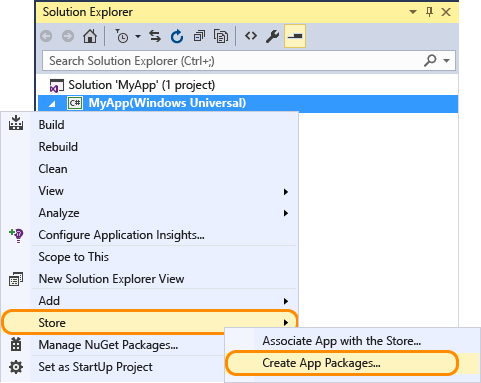 Откроется мастер Создание пакетов приложения.
Откроется мастер Создание пакетов приложения. - Выберите «Я хочу создать пакеты для загрузки неопубликованныхприложений». И включите автоматическое обновление.
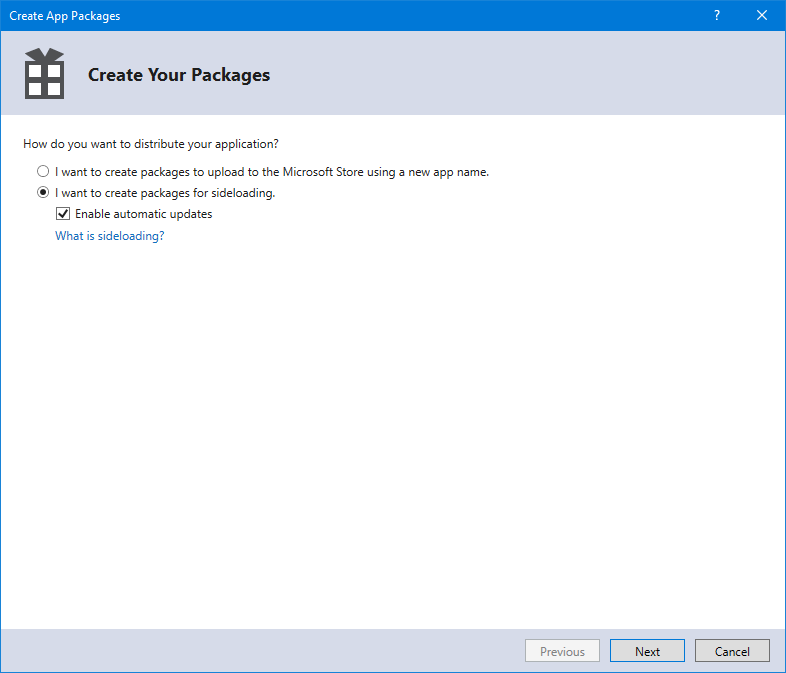 Включить автоматические обновления включается, только если для TargetPlatformMinVersion проекта указана подходящая версия Windows 10.
Включить автоматические обновления включается, только если для TargetPlatformMinVersion проекта указана подходящая версия Windows 10. - Не забудьте выбрать поддерживаемые конфигурации архитектуры в диалоговом окне Выберите и настройте пакеты. Если выбран пакет, он создаст отдельный установщик, однако если вы не хотите использовать пакет и предпочитаете по одному пакету на архитектуру, вы получите один файл установщика на архитектуру. Если вы не уверены, какие архитектуры выбрать, или хотите узнать больше о том, какие архитектуры используются разными устройствами, см. информацию в разделе Архитектуры пакета приложения.
- Настройте любые дополнительные сведения, включая номер версии и выходное расположение пакета.
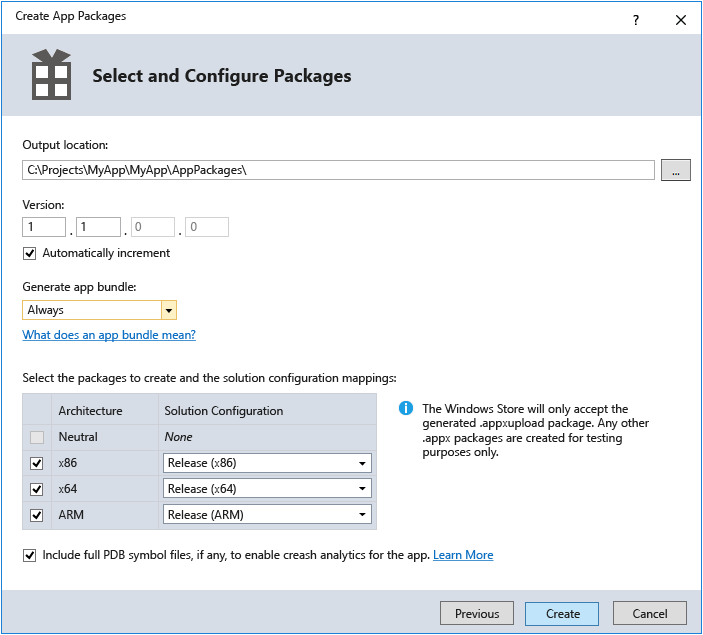
- Если установлен флажок Включить автоматические обновления в шаге 2, отобразится диалоговое окно Настройка параметров обновления. Здесь можно указать URL-адрес установки и периодичность проверки обновлений.
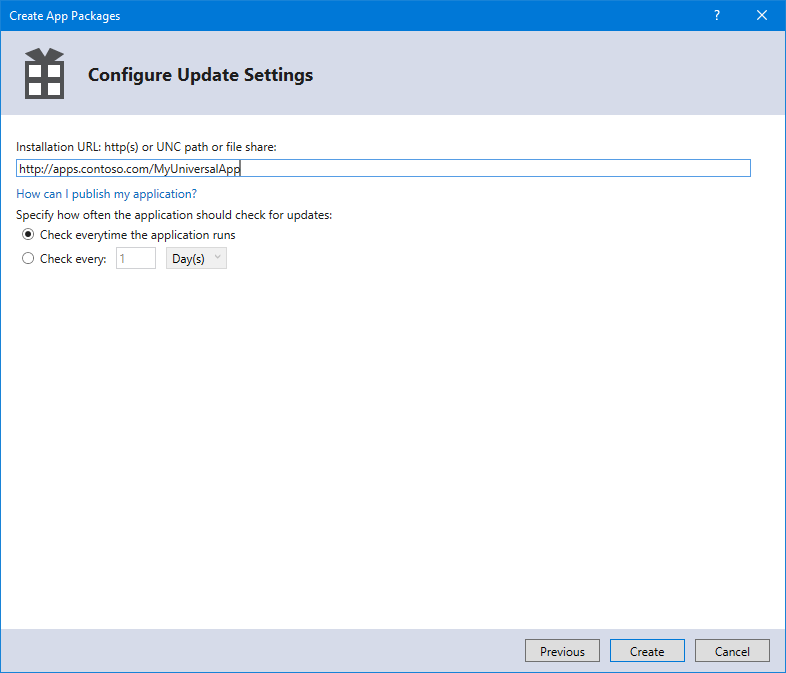
- Если приложение успешно упаковано, в диалоговом окне отобразится расположение выходной папки, которая содержит ваш пакет приложения. Выходная папка содержит все файлы, необходимые для загрузки неопубликованного приложения, включая страницу HTML, которую можно использовать для продвижения вашего приложения.
Inno Setup. Как создать свой установщик ?
Публикация пакетов
Чтобы сделать приложение доступным, необходимо опубликовать созданные файлы в указанном местоположении:
Публикация в общие папки (UNC)
Если требуется опубликовать пакеты с помощью общих папок UNC, укажите один и тот же путь для выходной папки пакета приложения и URL-адреса установки (см. подробные сведения в шаге 6). Мастер создаст файлы в правильном местоположении, а пользователи будут получать приложение и будущие обновления к нему по тому же пути.
Публикация в местоположении в Интернете (HTTP)
Чтобы выполнить публикацию в местоположении в Интернете, требуется доступ, позволяющий публиковать содержимое на веб-сервере. Убедитесь, что окончательный URL-адрес соответствует URL-адресу установки, определенному в мастере (см. подробные сведения в шаге 6). Как правило, для отправки файлов используется протокол FTP или SFTP, однако существуют и другие методы публикации, например MSDeploy, SSH или хранилище BLOB-объектов (в зависимости от вашего интернет-провайдера).
Чтобы настроить веб-сервер, необходимо проверить MIME-типы, используемые для применяемых типов файлов. Это пример web.config для служб IIS:
Источник: learn.microsoft.com
Как создать файл установки
Создание установочных файлов является необходимой процедурой для любого разработчика приложений. Именно самораспаковывающиеся архивы и автоматические инсталляторы помогают пользователям в кратчайшие сроки получить доступ к программе и начать работать с ней.

Статьи по теме:
- Как создать файл установки
- Как автоматизировать установку
- Как сделать загрузочный образ
Вам понадобится
- — Компьютер с доступом в интернет;
- — приложение IExpress.
Инструкция
Скачайте приложение IExpress, задачей которого является создание самораспаковывающихся архивов, например, файлов вида Setup.exe. Данные архивы содержат один или несколько других файлов, которые пользователь должен извлечь из них. Создание установщиков Setup.exe позволяет легко распространять свои приложения или игры с возможностью их установки из одного пакета, а не заставлять пользователей загружать большое количество ресурсов. Не все архивы Setup.exe содержат установочные команды, особенно в небольших программах. При использовании IExpress вы сможете самостоятельно настроить весь процесс установки.
Запустите приложение IExpress. Выберите «Создать новый самораспакующийся файл» и нажмите «Далее». В открывшемся окне выберите «Распаковать файлы и запустить установку», чтобы создать пакет, который произведет установку программы после ее распаковки или выберите «Извлечь файлы», чтобы создать пакет, который просто сжимает содержимое программы. Кликните «Далее».
В текстовом поле нового окна введите название пакета. На экране будут появляться названия каждого диалогового окна, которые пользователь будет видеть, когда начнет установку файла. Нажмите «Далее».
Выберите пункт «Не показывать лицензию», чтобы при установке пропустить демонстрацию лицензионного соглашения, или же «Показывать лицензию» для обратного действия, далее нажмите «Обзор», чтобы указать на текстовый файл, который будет отображаться в окне во время установки.
Далее нажмите клавишу «Добавить» и укажите путь к файлам, которые вы хотите добавить в пакет установки. Выберите пункт меню «Показать сообщение» и укажите тип оповещений пользователя, например, «Установка завершена!» Нажмите «Создать пакет» и в появившемся экране завершите создание установочного файла Setup.exe. Кликните «Готово», чтобы завершить работу мастера IExpress.
Источник: www.kakprosto.ru
War Setup — Создать установщик программы для Windows
Приложение для создания установщиком программ в формате MSI, которое использует свободный набор инструментов Wix для создания MSI-файлов.
- Главная
- Утилиты — прочее
- War Setup
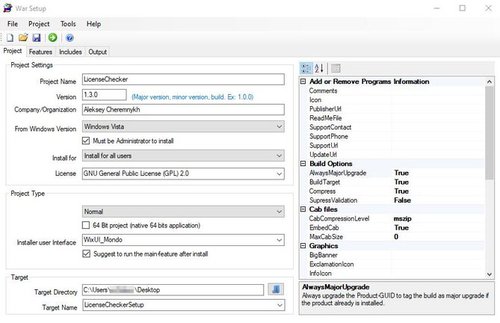
8 июня 2022 г. 0:51 Английский Common Public License 1.0
Приложение для создания установщиком программ в формате MSI, которое использует свободный набор инструментов Wix для создания MSI-файлов. Целевая аудитория War Setup — разработчики программного обеспечения.
Простой инструмент, помогающий создавать пакеты в формате MSI путем рекурсивного добавления каталогов в список и создания обычного или полного установщика.
War Setup создан для оказания помощи в создании пакетов установки программного обеспечения с использованием WiX Toolset.
Инструмент использует макет с несколькими вкладками, который предоставляет быстрый доступ к ключевым параметрам программы, а именно проект, функции, включения и вывод. Каждая из вышеупомянутых панелей имеет свой собственный набор параметров, которые можно использовать для детального изменения пакета MSI.
Проект можно использовать для хранения данных конфигурации в файле, чтобы можно было легко импортировать их в будущем.
War Setup помогает разработать новый проект, предоставляя информацию об имени, версии и компании / организации, выбирая версию Windows, включая административные привилегии для запуска инструмента и выбор лицензии на программу.
Более того, можно выбрать обычный проект установки (формат файла MSI) или модуль слияния (установочный пакет без пользовательского интерфейса), создать собственный 64-разрядный проект, изменить внешний вид установщика и выбрать целевой каталог и имя.
Приложение предоставляет набор параметров, которые используются для добавления или удаления информации о целевой программе (например, комментарии, значок, URL-адрес поддержки, файл «Read me») и настройки параметров сборки, графики, интерфейса, локализации, лицензии, Интеграция Visual Studio и версия установщика Windows.
War Setup дает возможность создать установщик программы, который характеризуется «обычными» или «полными» настройками. Это означает, что можно позволить пользователю выбирать функции, которые он хочет развернуть в системе. Каждая функция, добавленная в установочный пакет, может быть изменена с точки зрения имени, описания и идентификатора.
Можно добавлять файлы с помощью перетаскивания (Drag
Требования и возможные ошибки:
- Для работы программы необходимо установить Wix Toolset и указать в настройках программы путь к папке bin внутри Wix Toolset (например, C:Program Files (x86)WiX Toolset v3.11bin).
- Также программа не поддерживает кириллицу в любых полях, поэтому все придется писать либо на английском, либо транслитом.
- При установки галочки на 64-разрядную версию установщика могут появляться ошибки, он будет ссылаться на одну из последних строк в файле wxs. Следует попробовать открыть его и если это строка message, тогда просто удалить её.
- Если добавляете целую директорию, не забывайте выставлять галочку «recurse», чтобы вложенные директории также были скопированы.
Характеристики
Ссылки на официальный сайт и загрузку
- Веб-сайт:github.com/majorsilence/WarSetup-Fork
- Каталог загрузки
- Прямая ссылка
- Резервная копия
Источник: xn--90abhbolvbbfgb9aje4m.xn--p1ai